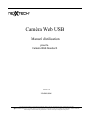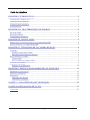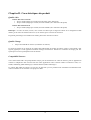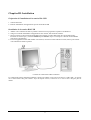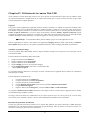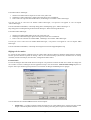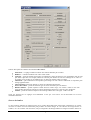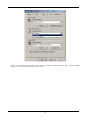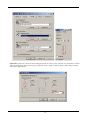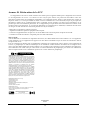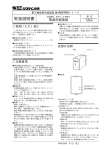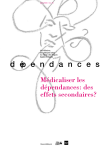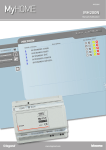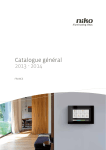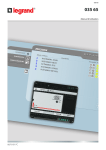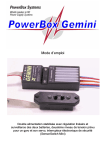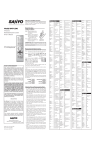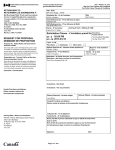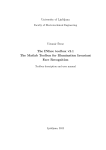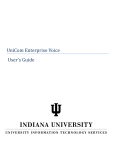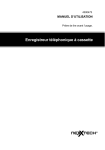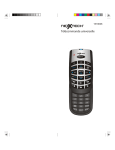Download Caméra Web USB
Transcript
Caméra Web USB Manuel d'utilisation pour la Caméra Web Nexxtech Version 2.0 2516505/6506 Tous les noms de marque et de commerce mentionnés dans cet ouvrage appartiennent à leurs propriétaiers respectifs. 2004 ORBYX Electronics. Tous droits réservés. Aucune partie de ce document ne peut être reproduite sans autorisation. Tous les éléments, caractéristiques et informations sur produit dans ce manuel sont sujets à changement sans préavis. CHAPITRE I. INTRODUCTION ............................................................................................... 2 CONTENU DE L’EMBALLAGE ......................................................................................................... 2 COMPOSANTS DU PRODUIT ........................................................................................................... 2 CONFIGURATION MINIMALE .......................................................................................................... 3 AVERTISSEMENT .......................................................................................................................... 3 CHAPITRE II. CARACTÉRISTIQUES DU PRODUIT............................................................ 4 QUALITÉ VIDÉO ........................................................................................................................... 4 QUALITÉ D’IMAGE ....................................................................................................................... 4 COMPATIBILITÉ INTERNET ............................................................................................................ 4 CHAPITRE III. INSTALLATION .............................................................................................. 5 PRÉPARATION À L'INSTALLATION DE LA CAMÉRA WEB USB ........................................................... 5 INSTALLATION DE LA CAMÉRA WEB USB...................................................................................... 5 CHAPITRE IV. UTILISATION DE LA CAMÉRA WEB USB.................................................. 6 LOGICIEL ..................................................................................................................................... 6 Visualiser sa première image................................................................................................... 6 Rencontre de personnes sur Internet ....................................................................................... 6 RÉGLAGES DE LA CAMÉRA............................................................................................................ 7 Format Vidéo .......................................................................................................................... 7 Sources vidéo ou réglages vidéo.............................................................................................. 8 SOURCES DE LUMIÈRE .................................................................................................................. 9 Réglages de la luminosité...................................................................................................... 10 CHAPITRE V. DÉPISTAGE DES PROBLÈMES ET ENTRETIEN ...................................... 11 PROBLÈMES ET SOLUTIONS ......................................................................................................... 11 FOIRE AUX QUESTIONS ............................................................................................................... 11 ENTRETIEN ................................................................................................................................ 12 Nettoyage de l'objectif........................................................................................................... 12 Utilisation à l'extérieur ......................................................................................................... 12 ANNEXE A : CARACTÉRISTIQUES TECHNIQUES............................................................ 12 ANNEXE B: DÉCLARATION DE LA FCC ............................................................................. 13 GARANTIE......................................................................................................................................13 1 Chapitre I. Introduction Merci d’avoir acheté cette caméra Web USB. La caméra affichera la vidéo en temps réel sur votre écran d’ordinateur, vous permettant d’effectuer des conférences vidéo et d’avoir des conversations vidéo interactives* sur l’Internet. Votre nouvelle caméra Web USB peut aussi prendre des clichés pour certaines applications de cartes de voeux, d’album photos et de courriers vidéo. La caméra Web USB peut aussi se transformer en un agent de surveillance lorsque le logiciel de sécurité est activé. La caméra Web USB possède une touche de prise de clichés. Votre ordinateur traite ces clichés de la caméra Web USB de la même façon qu'une image obtenue avec un numériseur. La caméra Web USB offre une compatibilité TWAIN et peut ainsi être utilisée comme source d’images pour la plupart des logiciels d’édition d’imagse et des applications graphiques supportant TWAIN. Les caractéristiques de pointe comprennent la prise instantanée de vidéos sur le vif à taux de trame élevé pour rendre vos conversations plus naturelles. Facile à monter et consommant très peu de courant, la caméra produit des clichés de 1,6 million de couleurs et vient avec une pince adaptable. Les vidéos et les clichés saisis avec la caméra Web USB peuvent être sauvegardés pour une visualisation ou une impression simple à un autre moment. Contenu de l’emballage Caméra Web USB Cédérom avec programmes d'installation et d'applications Guide d'installation rapide de la caméra Web USB Composants du produit Touche de prise de clichés DEL d'alimentation Mise au foyer Microphone intégré* (version VGA seulement) Touche de clichés Témoin DEL Bague de mise au foyer Microphone intégré* ( * versionVGA seulement) Connecteur USB Cédérom d'installation et d'applications Guide d'installation Remarque : 1. La caméra est alimentée par le câble USB 2. Les illustrations peuvent ne pas représenter votre modèle exactement. 2 Configuration minimale ♦ ♦ ♦ ♦ ♦ ♦ ♦ ♦ ♦ Ordinateur compatible IBM Processeur Intel Pentium 233 MHz ou plus rapide Windows 98SE, 2000, ME ou XP 32 Mo de RAM (64 Mo recommandés) 160 Mo d’espace libre sur le disque dur (260 Mo recommandés) Lecteur de CD-ROM Un port USB libre Une carte video VGA ou SVGA d'au moins 32 768 couleurs (15 bits) avec résolution de 800 X 600 Modem, microphone & accès Internet pour la vidéophonie Avertissement N’essayez pas de modifier cette caméra. Ne placez pas la caméra dans un endroit extrêmement humide ou poussiéreux. Ne placez pas la caméra dans des endroits sujets à des températures élevées, tels qu’une voiture fermée ou directement au soleil. L'exposition à une température risque d’endommager le boîtier et les composants internes de la caméra. N'ouvrez pas le boîtier de la caméra. L’inspection interne, l’entretien et la réparation doivent être effectués par un personnel de service qualifié. N’utilisez pas la caméra si un corps étranger est entré dans le boîtier. Déconnectez-la de l'ordinateur et prenez contact avec le revendeur ou un personnel de service qualifié. Cessez d'utiliser la caméra. N’utilisez pas la caméra si de l’eau est entrée dans le boîtier. Déconnectez-la de l'ordinateur et prenez contact avec le revendeur ou un personnel de service qualifié. Cessez d'utiliser la caméra. N’utilisez pas la caméra si de la fumée sort de son boîtier, si elle devient très chaude ou si elle dégage une odeur ou émet un bruit anormal. Évitez de frapper ou d'échapper la caméra car cela peut causer un mauvais fonctionnement. Si la caméra a été échappé ou si son boîtier a été endmmagé, déconnectez-la de l'ordinateur et prenez contact avec le revendeur ou un personnel de service qualifié. Cessez d'utiliser la caméra. * La Télé-conférence et la Vidéophonie exigent aussi une carte son, un microphone et une connexion Internet. 3 Chapitre II. Caractéristiques du produit Qualité vidéo Caméra Web VGA Nexxtech • Jusqu’à 12 IPS (image par seconde) au mode VGA (640 x 480 pixels) • Jusqu’à 30 IPS (images par seconde) au mode CIF/SIF (320 x 240/352 x 288 pixels) Caméra Web CIF Nexxtech • Jusqu’à 30 IPS (images par seconde) au mode CIF/SIF (320 x 240/352 x 288 pixels) Remarque : Le taux de trame (vitesse) de la caméra est affecté par la largeur de bande de la configuration USB utilisée, par la vitesse de traitement de l'UCT et, sur Internet, par la vitesse de la connexion. En général, plus l'image et la résolution est réduite, plus le taux de trame sera élevé. Qualité d’image • Jusqu’à 24 bits RGB en couleurs (16 millions de couleurs) La touche de clichés sur le dessus de la caméra Web USB permet de prendre des photos. Celles-ci conviennent à tout logiciel graphique et toute application d'édition d'images conforme au TWAIN. La résolution de l'image peut être ajustée pour convenir à pratiquement tous les besoins. Compatibilité Internet Cette caméra Web USB a été principalement conçue pour la transmission de vidés sur Internet, pour les applications comme la vidéophonie. Elle convient aussi aux autres applications vidéo courants comme la conférence vidéo, CUSeeMe, NetMeeting (MSN Messenger) et Yahoo! Webcam (Yahoo! Messenger). La caméra Web USB est fournie avec une série de logiciels qui vous permettront de transmettre instantanément des vidéos sur Internet et de construire votre propre site Web. 4 Chapitre III. Installation Préparation à l'installation de la caméra Web USB 1. Caméra Web USB 2. Cédérom d'installation et d'applications pour la caméra Web USB Installation de la caméra Web USB 1. Allumez votre ordinateur de table ou portatif et fermez tous les programmes exploités sous Windows. 2. Chargez le cédérom d'installation et d'applications de la caméra, dans l'unité de cédérom. 3. Suivez les directives du programme d'installation pour istaller la caméra Web USB. (Si le programme d'autolancement ne s'amorce pas, , choisissez Démarrer puis Exécuter, tapez « E:/Setup.exe » dans la colonne Ouvrir pour lancer le programme) . 4. Une fois l'application USB CAM installée correctement, connectez le câble USB de la caméra, dans le port USB de votre ordinateur de table ou portatif. Connecter la caméra Web USB à l'ordinateur La caméra Web USB est maintenant installée et prête à être utilisée. Vous pouvez lors lancer « USB CAM », le logiciel de la caméra Web USB, pour l'utiliser. Voyez le chapitre suivant, Utilisation de la caméra Web USB, pour plus de détails. 5 Chapitre IV. Utilisation de la caméra Web USB Avant d’utiliser la caméra Web USB, assurez-vous que le logiciel de programmation requis a bien été installé à l'aide du cédérom d'installation et d'applications de la caméra Web USB et que la caméra est bien connectée au port USB, comme indiqué dans le chapitre précédent. Logiciel Une grande variété d’applications graphiques d’édition d’image conformes avec TWAIN et de logiciels d’édition vidéo peuvent être utilisés avec la caméra Web USB pour visualiser, modifier, enregistrer et envoyer des vidéos et des photos. Pour utiliser le logiciel conforme avec TWAIN, vous devez choisir le pilote correct, se trouvant généralement au menu Fichier, Acquérir (Numériser). Une fois le pilote et sélectionné, choisissez Fichier, Acquérir (Numériser) depuis l’application graphique pour commencer à visualiser les vidéos depuis la caméra Web USB. Avec la caméra Web USB et Yahoo! Messenger ou MSN Messenger, vous pourrez appeler et voir des gens face à face sur Internet. Remarque : La caméra Web USB ne peut être utilisée que par une seule application à la fois. Dans les explications ci-dessous, vous utiliserez les applications Imaging (Windows 98SE, 2000 & ME) et Windows Movie Maker (Windows XP) avec le système d’exploitation Windows comme exemple pour établir les paramètres. Visualiser sa première image Une fois la caméra Web USB installée, lancez le logiciel d’édition d’image ou de vidéo pour vous assurer que tout est correctement installé. Pour les utilisateurs de Windows 98SE, 2000 et ME : 1. 2. 3. 4. 5. Cliquez le bouton du menu Démarrer. Cliquez l’élément de menu Programmes. Cliquez l’élément de menu Accessoires. Cliquez Imaging pour ouvrir le programme Imaging Cliquez Fichier/Sélectionner pour choisir ‘Caméra Web USB’. Cliquez Fichier/Acquérir Le programme Imaging démarrera et les images en direct commenceront à apparaître dans la fenêtre de visualisation après quelques secondes. Pour les utilisateurs de Windows XP : 1. 2. 3. 4. 5. 6. Cliquez le bouton de menu Démarrer. Cliquez l’élément de menu Tous Programmes. Cliquez l’élément de menu Accessoires. Cliquez Windows Movie Maker pour ouvrir le programme Windows Movie Maker. Cliquez Fichier/Enregistrer Depuis la barre de menu Enregistrer, choisissez Vidéo et audio ou Vidéo Seulement. Le programme Windows Movie Maker démarrera et des images en direct commenceront à apparaître dans la fenêtre de visualisation après quelques secondes. Si l’image vidéo de la fenêtre de visualisation n’est pas claire, ajustez le foyer. Si vous ne pouvez pas voir une image sur l’écran de votre ordinateur, reportez-vous à la section Dépistage des problèmes à la fin du manuel. Rencontre de personnes sur Internet Il existe des gratuiciels pouvant être utilisés avec la caméra Web USB tels que Yahoo! Messenger et MSN Messenger (NetMeeting) qui sont largement utilisés gratuitement pour le Bavardage Vidéo sur Internet. Vous pouvez essayer l’un d’eux pour voir des gens face à face à travers Internet. 6 Pour utiliser Yahoo! Messenger : 1. 2. 3. Obtenez une identité Yahoo! depuis le site web: www.yahoo.com Téléchargez ‘Yahoo! Messenger’ depuis messenger.yahoo.com et installez-le. Invitez votre ami à prendre une identité Yahoo!, à télécharger et à installer ‘Yahoo! Messenger’ Une fois que vous et votre ami avez installé ‘Yahoo! Messenger’, vous pourrez vous appeler et vous voir depuis ‘Yahoo! Messenger’. Pour des informations détaillées, visitez http://help.yahoo.com/help/mesg/ pour ‘Yahoo! Messenger’ et http://help.yahoo.com/help/us/mesg/webcams/index.html pour ‘Yahoo! Messenger Webcams’. Pour utiliser MSN Messenger : 1. 2. 3. Obtenez une identité MSN depuis le site web: www.msn.com Téléchargez ‘MSN Messenger’ depuis messenger.microsoft.com et installez-le Invitez votre ami à obtenir une identité MSN, à télécharger et à installer ‘MSN Messenger’ Une fois que vous et votre ami avez installé ‘MSN Messenger’, vous pourrez vous appeler et vous voir depuis ‘MSN Messenger’. Pour des informations détaillées, visitez http://messenger.microsoft.com/support/helphome.asp Réglages de la caméra La section suivante explique comment ajuster la caméra Web USB pour obtenir la meilleure qualité d'image. Plusieurs facteurs peuvent affecter la qualité de l'image vidéo ou fixe dont l'éclairage (fluorescent, incandescence ou soleil), résolution, densité chromatique, taux de trame, configuration USB et autres. Format Vidéo La boîte de dialogue du Format Vidéo dans Live Express vous permet de contrôler la taille et la couleur de l’image reûe de la caméra. La boîte d edialogue suivante apparaîtra lorsque vous sélectionnez ‘Video Format Settings depuis Live Express. Notez que d'autres logiciels pourront avoir une boîte de dialogue semblable pour les réglages. Voici les éléments de la fenêtre Video Format et leur description: • Output Size – ce réglage contrôle la taille de l'image fixe ou vidéo affichée par le logiciel. De plus grandes images contiendront plus de données et le taux de trame pourra être plus lent qu'à une résolution réduite. 7 • • Color Space / Compression – ce réglage contrôle le nombre de couleurs affichées. Plus le nombre est élevé, plus il y aura de couleurs. Une densité élevée de pixels donne aux vidéos et aux clichés des couleurs réalistes. Bien que vous puissiez choisir divers formats chromatiques, 24 bits RGB est recommandé à moins que votre ordinateur ne puisse afficher que 256 couleurs. Comme pour la résolution, plus la densité de pixels est élevée, plus le vidéo ou le cliché contiendra de données. Frame Rate – ce réglage contrôle le taux de trame ou la vitesse de l'image. Plus le taux est élevé, plus la taille du fichier sera élevée. Comme ces deux réglages contrôlent directement la quantité de données dans le cliché ou le vidéo, ils sont très importants quand la vitesse de transmission ou la taille du fichier est primée. Une résolution et une densité de pixels élevées peuvent produire des fichiers énormes. Si vous transmettez un vidéo sur Internet ou l'enregistrez dans un fichier, vous voudrez réduire le taux de trame et la densité de pixels pour accélérer la transmission ou réduire la taille du fichier. Autres facteurs pouvant influencer la qualité vidéo: • • • UCT – plus votre UCT est rapide, plus vite il peut traiter les données. Un CPU Intel MD Pentium MD 300 MHz montrera les vidéos ( surtout ceux à résolution et densité de pixels élevées) à un taux de trames plus élevé. Carte graphique – Les cartes rapides et les accélérateurs graphiques permettent d’améliorer grandement la qualité des vidéos montrés sur l’écran de votre ordinateur. Configuration USB – Si la caméra Web USB est le seul périphérique connecté à votre ordinateur, il sera capable d’envoyer des données d’image à votre ordinateur plus rapidement que si d’autres périphériques USB sont présents. Sources vidéo ou réglages vidéo La boîte de dialogue de source vidéo vous permet de contrôler la qualité d’image fournie par votre caméra. La plupart des applications vous permettent d’accéder à une fenêtre ‘Video Source' ou ‘Video Setting’ semblable à la suivante. 8 Suit une description des éléments de la fenêtre Video Source : Saturation – ce réglage contrôle la richesse des couleurs affichées par la caméra. Brillance – contrôle la brillance d’un vidéo et d'un cliché. Contraste – ajuste la tonalité d’une image en réduisant les valeurs de demi-ton et en augmentant celle des tons plus hauts et plus bas. Par exemple, utilisez le contraste pour éliminer le bruit ou l’ombrage sur les vidéo ou les clichés en noir et blanc ou en échelle de gris, ou bien pour clarifier celles en couleur. Affinement – plus l’affinement est important, plus l'image est nette. Moins l’affinement est important, plus l’image apparaîtra floue. Auto Exposition –permet de changer la vitesse de l’obturateur électronique. Source de Lumière – permet de choisir le type de source de lumière que vous utilisez. Balance de Blanc – permet d’ajuster le blanc dans les canaux rouge, vert et bleu. Cocher la case Auto rèegle le blanc dans chaque couleur aux valeurs automatiques basées sur le type de source de lumière. Gamma – permet de choisir la fréquence de l'éclairage utilisée dans votre pays : 50 Hz ou 60 Hz. Notez que plusieurs de ces réglages sont semblables à ceux que vous trouvez sur un télécouleur ou un écran d'ordinateur ordinaire. Sources de lumière Un bon éclairage ambiant est important pour que la caméra Web USB puisse fonctionner normalement. La caméra nécessite un certain niveau de luminosité pour produire de bonnes images. Si vous obtenez des images floues ou sombres, ou si les couleurs sont mauvaises, essayez d’augmenter l'éclairage ambiant ou éteignez la lumière derrière le 9 sujet. Utiliser la caméra dans une pièce ensoleillée peut également produire d’excellents résultats. S’il vous est impossible d’opérer la caméra dans un endroit naturellement bien éclairé, vous pouvez toujours utiliser une lampe de bureau ou toute autre sourcce de lumière artificielle. Réglages de la luminosité Certaines applications peuvent aussi vous permettre d'effectuer d'autres réglages de luminosité. Nous avons expliqué cidessous quelques termes utilisés couramment et pouvant apparaître dans les programmes de logiciel que vous utilisez: Modes de luminosité – la caméra fonctionne bien au mode normal; cependant, vous pouvez changer pour un mode plus foncé lorsqu’il y a trop de lumière ou pour un mode plus clair lorsqu’il n’y a pas assez de lumière. Filtre de bande – si vous vous trouvez sous un éclairage fluorescent, assurez-vous de bien régler le filtre de bande, s'il y en a un, Selon le système d'éclairage fluorescent utilisé dans votre pays, vous pouvez choisir un filtre de 50 Hz (Europe, Asie) ou de 60 Hz (Amérique du Nord). Température chromatique – le réglage automatique est 'normal' pour la caméra Web USB, mais vous pouvez utiliser frais si la lumière tend à être rouge ou chaud si la lumière tend à être bleue. Contrôle de compression – la compression contrôle le taux de trame. Au départ, la caméra Web USB est réglée au taux de compression le plus faible, mais choisir un mode de compression élevée pourra aider à accélérer la transmission. Source Audio et Paramètres (VGA seulement) Votre caméra est livrée avec un microphone intégré vous permettant de parler sans avoir recours à un microphone supplémentaire. Pour qu'il puisse fonctionner avec votre ordinateur, suivez l'installation comme indiqué ci-dessous: 1. Dans ‘Panneau de configuration’ de ‘Poste de Travail’, sélectionnez ‘Sons et périphériques audio’, changez l'élément ‘Unité par défaut’ de ‘Enregistrement audio’ à ‘Caméra PC’ pour les utilisateurs de XP ou Caméra USB(VGA) pour les utilisateurs de 98, 2000 et ME. 10 2. Après avoir sélectionné le périphérique vidéo, cliquez sur ‘Volume’ de ‘Enregistrement audio’, ajustez le ‘Volume’ jusqu'à ce que le microphone lise correctement le son. 11 Important: Quand vous exécutez le logiciel d'application de la caméra pour la première fois, augmentez le volume audio en faisant glisser la barre dans la page ‘Propriétés audio’ comme ci-dessous. Dans la boîte ‘Entrée de ligne’, sélectionnez ‘Microphone’. 12 Chapitre V. Dépistage des problèmes et entretien Cette section traite des problème de base rencontrés avec la caméra Web USB, ainsi que des questions souvent posées et donne certains conseils d’entretien. Problèmes et solutions Pas d'image Assurez-vous que le câble USB est bien connecté. Assurez-vous que le logiciel de vidéo a bien été installé. Assurez-vous que l'objectif n'est pas obstrué et qu'il pointe dans la bonne direction. Images obscures Assurez-vous que l'éclairage est assez puissant pour la caméra. De plus, vous voudrez peut-être ajuster la brillance et le contraste à partir du logiciel utilisé. Assurez-vous qu’il n’y ait pas de source de lumière trop forte derrière le sujet. Assurez-vous que l'objectif est propre. Foire aux questions Q. Puis-je utiliser la caméra Web USB avec des logiciels autres que ceux fournis avec la caméra? A. Oui. Un programme pilote Video for Windows et un programme pilote TWAIN sont fournis avec la caméra. Ils sont installés automatiquement sur l'ordinateur lors du processus d'installation. Ces pilotes permettent à la caméra Web USB de servir comme source générale d'image vidéo ou de clichés pour toute autre application Windows. Q. Comment est-ce que j'utilise ma caméra Web USB avec d'autres appareils de saisie de vidéo? A. La meilleure façon est de désactiver tous les autres apparerils de saisie vidéo et de vous assurer que la caméra Web USB est l'appareil automatique. Pour ce faire : Cliquez le bouton de menu Démarrer et choisissez Définitions, puis Panneau de contrôle. Dans le panneau de contrôle Windows, cliquez deux fois l’icône “Multimédia”. Sélectionnez la languette Périphériques pour voir la liste de tous les périphériques multimédia installés sur votre ordinateur. Cliquez deux fois le nom du pilote. Cela ouvrira une boîte de dialogue montrant les propriétés de votre caméra. Activez ou désactivez le pilote selon le cas. Remarque : Certaines applications (comme CU-SeeMe) vous permettent de sélectionner un périphérique depuis l’application même. Si c’est le cas, désactiver les autres périphériques depuis le panneau de contrôle Windows n’est pas nécessaire. Q. La vidéo apparaît trop claire ou trop sombre sur mon écran. Que puis-je faire ? A. Un bon éclairage ambiant est essentiel au bon fonctionnement de la caméra Web USB. Votre caméra nécessite un certain niveau de luminosité pour produire de bonnes images. Si vous obtenez des images floues ou sombres, ou si les couleurs sont mauvaises, essayez d’augmenter l'éclairage ambiant ou éteignez la lumière derrière le sujet. Utiliser la caméra dans une pièce ensoleillée peut également produire d’excellents résultats. S’il vous est impossible d’opérer la caméra dans un endroit naturellement bien éclairé, vous pouvez toujours utiliser une lampe de bureau ou tout éclairage artificiel. Vous pouvez aussi ajuster la brillance ou le contraste dans la fenêtre des définitions de Source Vidéo (ou tout autre nom) dans le logiciel utilisé. 13 Entretien Nettoyage de l'objectif Si l'objectif est sale, essuyez-le en douceur avec un linge sec qui ne peluche pas. Utilisation à l'extérieur La caméra Web USB n'est pas conçue pour l'usage à l'extérieur et ne devrait pas être exposée aux intempéries. Règle générale : n'exposez pas la caméra à des niveaux extrêmes de température et d'humidité. Annexe A : Caractéristiques techniques Caméra Web VGA Nexxtech Caméra Web CIF Nexxtech Capteur d’image Taille du capteur Pixels effectifs Distance focale Nombre de couleurs Taux de trame Mise au foyer manuelle Autoéquilibre du blanc Auto-exposition Touche de clichés DEL de fonctionnement Microphone intégré Dimensions Longueur du câble USB Interface Consommation électrique En service En attente Capteur VGA CMOS 1/4 po (6 mm) Jusqu’à 640x480 7-7/8 po (20 cm) à l’infini Jusqu’à 24 bits Jusqu’à 12 ips au mode VGA Jusqu’à 30 ips au mode CIF Oui Oui Oui Oui Oui Oui 2-9/16 x 3 x 3 po (LxHxP) 6,6 x 7,6 x 7,6 cm (LxHxP) 6 pi (180 cm) USB1.1 Capteur CIF CMOS 1/5 po (8 mm) Jusqu’à 320x240 7-7/8 po (20 cm) à l’infini Jusqu’à 24 bits Jusqu’à 30 ips au mode CIF < 30 mA < 15 mA < 30 mA < 15 mA Oui Oui Oui Oui Oui Non 2-9/16 x 3 x 3 po (LxHxP) 6,6 x 7,6 x 7,6 cm (LxHxP) 6 pi (180 cm) USB1.1 14 Annexe B: Déclaration de la FCC Cet équipement a été testé et certifié conforme aux limites pour un appareil numérique de catégorieB, selon l’Article 15 des Règlements de la FCC. Ces limites ont été conçues pour fournir une protection raisonnable contre une interférence néfaste dans une installation résidentielle. Cet équipement génère, utilise et peut émettre une énergie de fréquence radio et, s’il n’est pas installé ou utilisé en stricte conformité avec ces instructions, risque de provoquer une interférence néfaste sur les communications radio. Cependant, aucune garantie n’est faite qu’une interférence ne se produira pas dans une installation particulière. Si cet équipement provoque effectivement une interférence néfaste sur la réception radio ou de télévision, ce qui peut être déterminé en l’éteignant puis le rallumant, l’utilisateur devrait tenter de corriger une telle interférence d'une ou de plusieurs des façons suivantes : - Réorientez ou relocalisez l’antenne réceptrice. - Augmentez la distance séparant l’équipement du récepteur. - Connectez l’équipement dans une prise sur un circuit différent de celui sur lequel le récepteur est branché. - Consultez un technicien radio/TV compétent pour toute aide aditionnelle. Mise en garde Afin de maintenir la conformité aux règlements de la FCC, des câbles blindés doivent être utilisés avec cet équipement. Toute operation avec un équipement non-approuvé ou des câbles non-blindés risque de causer une interférence dans la réception radio et TV. Pour se conformer aux limites pour un périphérique numérique de la Catégorie B, selon l’Article 15 des règlements de la FCC, ce périphérique ne doit être installé que sur un ordinateur certifié conforme aux limites de la Catégorie B. En outre, seuls des câbles blindés doivent être utilisés avec le produit. Toute operation avec des ordinateurs non-approuvés, toute utilisation d’un câble autre que celui fourni ou toute modification du périphérique peut causer une interférence dans la réception audio et TV et l'utilisateur pourra avoir à cesser d'utiliser le périphérique. GARANTIE LIMITÉE GARANTIE ORBYX ELECTRONICS ORBYX Electronics garantit ce produit contre tout vice de matière ou de fabrication pour une période de quatre-vingt-dix (90) jours à compter de la date d'achat. Au cours de cette période, vous n'avez qu'à retourner le produit, accompagné d'une preuve d'achat, à tout magasin ou détaillant ORBYX Electronics où il sera réparé sans frais pour les pièces et la main-d'oeuvre. ORBYX Electronics se réserve le droit d'imposer des frais de transport. La garantie ne s'applique pas aux produits endommagés suite à un mauvais usage ou à un accident. La garantie s'applique qu'à un produit acheté dans un magasin de la compagnie ORBYX Electronics ou chez un détaillant ORBYX Electronics et à un produit qui est vendu dans le pays où l'on fait la demande de réparation au titre de la garantie. Bien que cette garantie n'accorde aucun droit particulier autre que ceux susmentionnés, vous pouvez avoir des droits statutaires additionnels qui varient selon le pays, l'état, la province ou l'entité gouvernementale où ORBYX Electronics exerce ses affaires. Cette garantie se conforme à tous les droits légaux que vous pourriez avoir dans le pays d'achat. Distributed exclusively in the U.S. by Orbyx Electronics, LLC 501 South Cheryl Lane, Walnut, CA 91789 Imported in Canada for/Importé au Canada pour Orbyx Electronics, Concord, Canada, L4K 4M3 Manufactured in China Pour le service à la clientèle, s'il vous plaît, visitez-nous sur le site Internet au www.orbyxelectronics.com ou appelez au 1-866-363-3059 Limited Warranty/Garantie Limitée U.S.A & Canada © 2005 ORBYX Electronics. All Rights Reserved. 2516505/6506 30A05 15